機器登録(ペアリング)済みのパソコンと接続する(Windows 8.1)
操作をはじめる前に、以下を確認してください。
- お使いのパソコンによっては、内蔵のBluetoothアダプターをオンにする必要があります。Bluetoothアダプターをオンにする方法や、お使いのパソコンがBluetoothアダプターを内蔵しているかご不明な場合は、パソコンに付属の取扱説明書をご覧ください。
-
パソコンがスタンバイ(スリープ)や休止状態になっている場合は、解除する。
-
充電ケースからヘッドセットを取り出す。
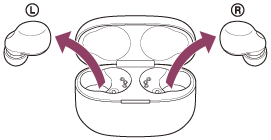
自動的に電源が入ります。
-
ヘッドセットを耳に装着する。
前回接続した機器に自動的に接続したときは、両側のヘッドセット(片側だけを装着している場合は装着している側)から通知音が同時に鳴ります。
パソコンで接続状態を確認してください。接続されていないときは手順
 に進んでください。
に進んでください。 -
パソコンでヘッドセットを選ぶ。
- スタート画面から、[デスクトップ]を選ぶ。
- [スタート]ボタンを右クリックして、ポップアップメニューから[コントロールパネル]を選ぶ。
- [ハードウェアとサウンド]-[サウンド]の順に選ぶ。
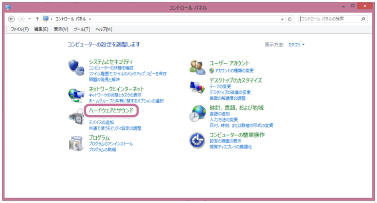
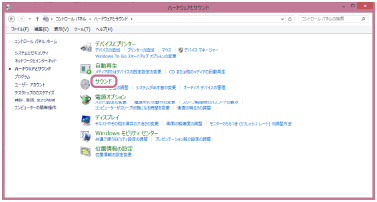
- [LinkBuds S]を右クリックする。
[サウンド]画面に[LinkBuds S]が表示されていない場合は、[サウンド]画面上で右クリックし、[切断されているデバイスの表示]にチェックを入れてください。

- 表示されたメニューから[接続]を選ぶ。

接続が完了します。両側のヘッドセット(片側だけを装着している場合は装着している側)から通知音が同時に鳴ります。

ヒント
- 上記の操作は一例です。詳しくは、お使いのパソコンの取扱説明書をご覧ください。
ご注意
- 音楽再生時の音質がよくない場合は、パソコンの設定で音楽再生の接続(A2DP)が有効になっていることを確認してください。詳しくは、お使いのパソコンの取扱説明書をご覧ください。
- 近くに前回接続していたBluetooth機器があるときは、ヘッドセットの電源を入れただけで自動的にその機器に接続され、別の機器を接続できない場合があります。
その場合は、前回接続していた機器のBluetooth機能の接続を解除してください。 - パソコンと接続できなくなった場合は、パソコンでヘッドセットのペアリング情報をいったん削除してからペアリングしなおしてください。パソコンの操作については、お使いのパソコンの取扱説明書をご覧ください。
